共享0x80070035 win10找不到网络路径怎么办
在使用Windows 10系统时,有时会遇到共享0x80070035找不到网络路径的问题,这种情况通常是由于网络设置或共享文件路径的问题引起的。要解决这个问题,可以尝试重新设置网络共享设置或检查网络连接是否正常。同时也可以尝试重新启动计算机或路由器,以确保网络连接稳定。通过逐步排查问题的原因,我们可以有效解决共享0x80070035找不到网络路径的困扰。
步骤如下:
1.一、先开启网络发现和打印机共享:
打开控制面板,依次点击:控制面板\网络和 Internet\网络和共享中心\高级共享设置,在当前网络环境,打开“网络发现”和“文件和打印机共享“。
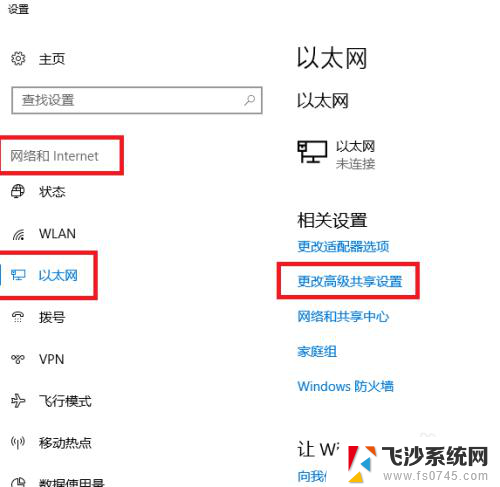
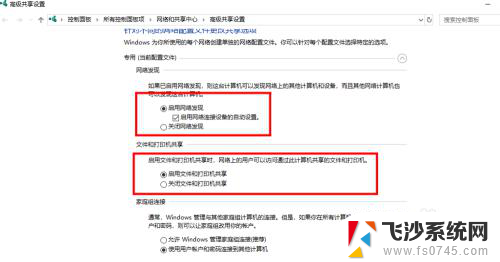
2.二、检查系统服务:
按Win+R键打开运行,输入services.msc并回车打开服务;
在服务中查看Server、Workstation,Print Spooler、TCP/IP NetBIOS Helper以上的服务的状态,是否为启动的状态。
3.三、以上步骤确定没问题之后:
打开网络,可以看到共享打印机的主机了!
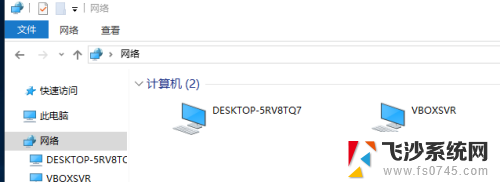
4.四:双击要打开的共享主机,尝试输入ip地址报错的往下看!
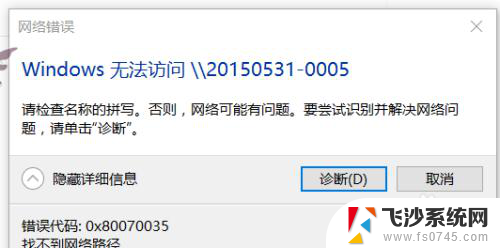
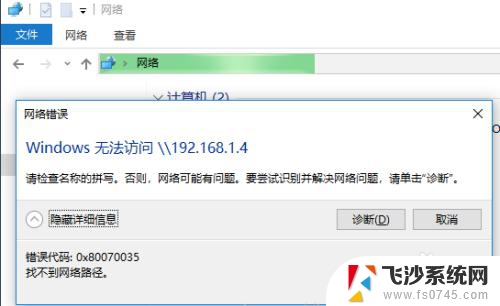
5.五:新建一个文本,把下面这段代码复制进去。
Windows Registry Editor Version 5.00
[HKEY_LOCAL_MACHINE\SYSTEM\CurrentControlSet\Services\LanmanWorkstation\Parameters]
"AllowInsecureGuestAuth"=dword:00000001
然后保存,修改后缀名为“.reg”;
不会改后缀名的打开文本文档,点击菜单>另存为>保存类型选“所有文件”>文件名随意写什么,关键是后面要加上“.reg”>然后保存!
最后双击运行你另存的reg文件导入注册表就行了。
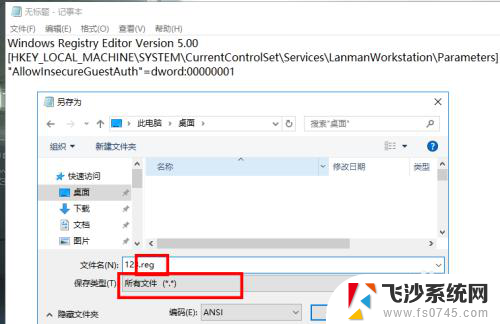
6.如果注册表注册不了,请win键+R 运行 regedit.exe;
依次点开HKEY_LOCAL_MACHINE\SYSTEM\CurrentControlSet\Services\LanmanWorkstation\Parameters;
找到AllowInsecureGuestAuth,双击打开,把数值数据改为 1,然后点击确定。
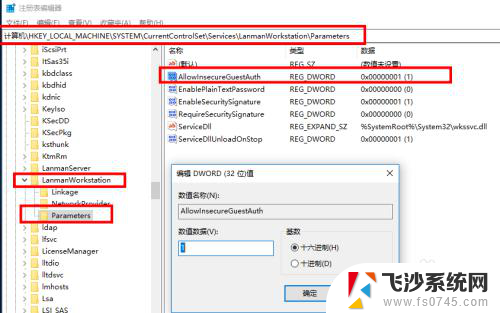
7.这时打开网络,访问局域网电脑,问题完美解决!
以上就是共享0x80070035的全部内容,如果还有不清楚的用户,可以参考以上步骤进行操作,希望能对大家有所帮助。
共享0x80070035 win10找不到网络路径怎么办相关教程
-
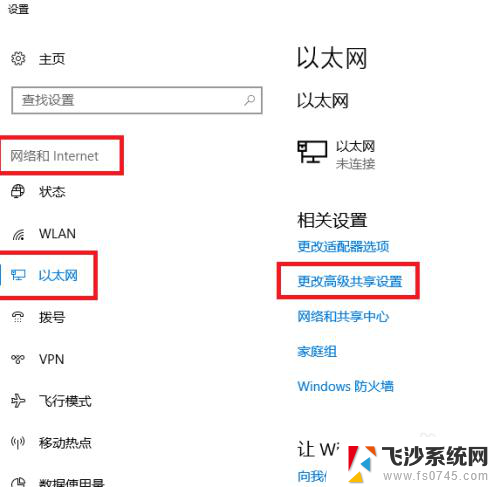 0×80070035网络错误 win10找不到网络路径无法访问共享
0×80070035网络错误 win10找不到网络路径无法访问共享2024-04-27
-
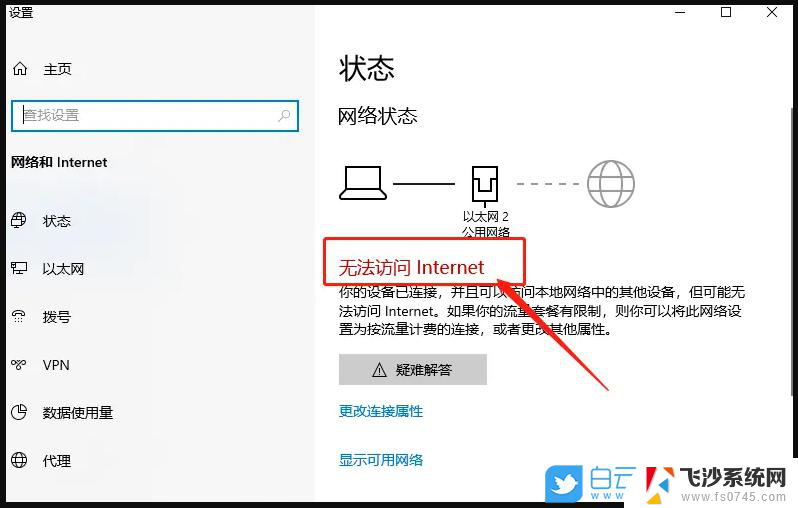 win10是找不到局域网共享 win10升级后局域网共享电脑找不到怎么办
win10是找不到局域网共享 win10升级后局域网共享电脑找不到怎么办2024-10-02
-
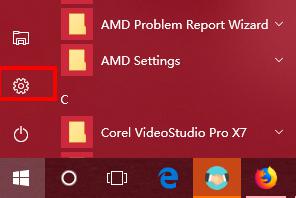 win10怎么找不到win7的共享文件 win10、win7局域网共享教程
win10怎么找不到win7的共享文件 win10、win7局域网共享教程2024-02-04
-
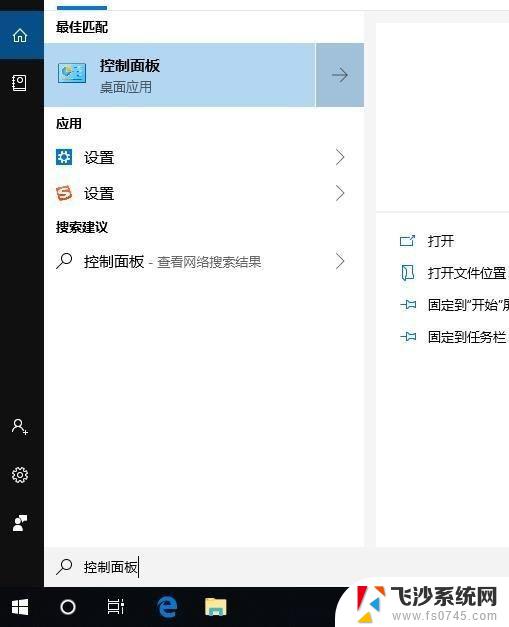 win10搜索不到网络打印机怎么办 共享打印机在Win10中找不到的解决方法
win10搜索不到网络打印机怎么办 共享打印机在Win10中找不到的解决方法2024-03-23
- win7共享指定的网络名不再可用 共享打印机XP访问Win7/Win10出现指定的网络名不再可用怎么办
- w10添加网络共享打印机找不到 Windows10找不到打印机解决方法
- 怎么共享电脑网络 WIN10电脑如何设置家庭网络共享
- 网络共享不显示自己电脑 Win10 网络共享无法看到自己电脑解决方法
- 网络共享电脑不显示出来 Win10 网络共享无法看到自己电脑解决方法
- win10怎样设置网络共享 WIN10电脑如何设置有线网络共享
- win8.1开始菜单改win10 Windows 8.1 升级到 Windows 10
- 文件:\windows\system32\drivers Win10系统C盘drivers文件夹可以清理吗
- windows10移动硬盘在电脑上不显示怎么办 移动硬盘插上电脑没有反应怎么办
- windows缓存清理 如何清理Win10系统缓存
- win10怎么调电脑屏幕亮度 Win10笔记本怎样调整屏幕亮度
- 苹果手机可以连接联想蓝牙吗 苹果手机WIN10联想笔记本蓝牙配对教程
win10系统教程推荐
- 1 苹果手机可以连接联想蓝牙吗 苹果手机WIN10联想笔记本蓝牙配对教程
- 2 win10手机连接可以卸载吗 Win10手机助手怎么卸载
- 3 win10里此电脑的文档文件夹怎么删掉 笔记本文件删除方法
- 4 win10怎么看windows激活码 Win10系统激活密钥如何查看
- 5 电脑键盘如何选择输入法 Win10输入法切换
- 6 电脑调节亮度没有反应什么原因 Win10屏幕亮度调节无效
- 7 电脑锁屏解锁后要按窗口件才能正常运行 Win10锁屏后程序继续运行设置方法
- 8 win10家庭版密钥可以用几次 正版Windows10激活码多少次可以使用
- 9 win10系统永久激活查询 如何查看Windows10是否已经永久激活
- 10 win10家庭中文版打不开组策略 Win10家庭版组策略无法启用怎么办